GSP466

Übersicht
Google Kalender ist ein integrierter Onlinekalender, der sich optimal für die Zusammenarbeit im Team eignet. Besprechungen und Termine lassen sich im Handumdrehen planen. Außerdem können Sie Aufgaben für bevorstehende Aktivitäten zuweisen und wissen so immer, was als Nächstes ansteht. Zusätzlich können Sie Ihre Terminübersicht ganz einfach für andere freigeben und haben auch die Möglichkeit, mehrere Kalender zu erstellen, die Sie und Ihr Team gemeinsam verwenden.
Aufgaben
In diesem Lab werden Sie Folgendes tun:
- Termine planen
- Aufgaben erstellen
- Kalender freigeben und ansehen
- Kalender anpassen
Hinweis: Sie haben bisher eine andere Kalenderanwendung genutzt? Dann könnten Sie auch die folgenden Artikel interessieren: Unterschiede zwischen Outlook-Kalender und Google Kalender sowie Schulungen und Tipps zu Google Kalender.
Voraussetzungen
- Internetbrowser: Wir empfehlen Google Chrome.
- Im Durchschnitt benötigen Sie 10 Minuten, um dieses Lab abzuschließen. Sie haben jedoch insgesamt 30 Minuten Zeit, in denen Sie sich mit Google Kalender vertraut machen können.
- Wenn Sie das Lab einmal gestartet haben, können Sie es nicht pausieren und nicht später fortsetzen.
Hinweis: Wenn Sie ein Pixelbook verwenden, führen Sie dieses Lab in einem Inkognitofenster aus.
Vorgehensweise:
Klicken Sie im Chrome-Browser auf das Dreipunkt-Menü ( ) neben Ihrem Nutzerbild und wählen Sie dann Neues Inkognitofenster aus.
) neben Ihrem Nutzerbild und wählen Sie dann Neues Inkognitofenster aus.
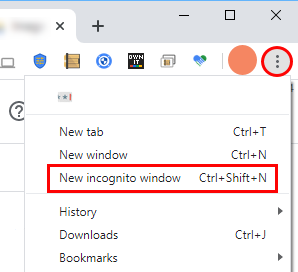
Aufgabe 1: Kalender öffnen
- Klicken Sie im linken Bereich dieses Labs auf Google Kalender öffnen.
Im Dialogfeld Anmelden ist Ihre E‑Mail-Adresse bereits im Feld E‑Mail oder Telefonnummer eingetragen.
-
Klicken Sie auf Weiter.
-
Kopieren Sie das Passwort aus dem linken Bereich dieses Labs und fügen Sie es in das Feld Passwort eingeben ein. Klicken Sie dann auf Weiter.
Der Kalender wird geöffnet.
- Schließen Sie alle eventuellen Hinweis-Pop-ups.
Aufgabe 2: Termine planen
Termin erstellen
- Führen Sie folgende Schritte aus, um einen Termin in Google Kalender zu erstellen:
- Option 1: Klicken Sie im Kalenderraster auf einen leeren Zeitblock und dann auf Termin.
- Option 2: Klicken Sie oben links auf Eintragen und wählen Sie im Drop-down-Menü Termin aus.
- Fügen Sie dem Termin einen Titel, ein Datum und eine Uhrzeit hinzu und klicken Sie dann auf Speichern.
Gäste einladen
-
Klicken Sie in Google Kalender auf den Termin, den Sie gerade erstellt haben. Der Termin öffnet sich. Klicken Sie dann auf das Stiftsymbol für Termin bearbeiten ( ).
).
-
Geben Sie rechts im Bereich Gäste unter Gäste hinzufügen die E‑Mail-Adresse der Personen ein, die Sie einladen möchten. Laden Sie sich selbst ein. Fügen Sie hier Ihre persönliche E‑Mail-Adresse hinzu, klicken Sie auf Speichern und dann auf Zurück zum Bearbeiten.
Hinweis:
Wenn Sie Google Kalender außerhalb dieses Labs verwenden und eine Kontaktliste oder ein Verzeichnis Ihrer Organisation haben, werden Ihnen während der Eingabe passende Vorschläge für Namen und Adressen angezeigt.
Tipp: Wenn Sie viele Personen auf einmal einladen möchten, können Sie auch die E-Mail-Adresse einer Google Groups-Mailingliste hinzufügen. Weitere Informationen hierzu finden Sie im Hilfeartikel Gruppen zu Kalenderterminen einladen.
- (Optional) Sie können die Teilnahme eines Gastes als optional kennzeichnen. Bewegen Sie dazu den Mauszeiger auf das Symbol für den Gast und klicken Sie auf Als optional kennzeichnen.
Räume und Ressourcen reservieren
Weitere Informationen finden Sie unter Kalender für Google Workspace einrichten.
Termindetails, Videokonferenzen und Anhänge hinzufügen
-
Wählen Sie oben im Bildschirm eine Zeitzone für die Startzeit des Termins aus.
-
Klicken Sie auf Einmalig und wählen Sie im Drop-down-Menü die Option Täglich aus.
-
Auf dem Tab Zeitpunkt finden sehen Sie, wann die Eingeladenen Zeit für diese Besprechung haben. Im Rahmen dieses Labs sehen Sie nur Ihren eigenen Teilnehmerkalender, da Ihre Gäste sich nicht in der Google Cloud Skills Boost-Domain befinden.
-
Auf dem Tab Termindetails haben Sie folgende Möglichkeiten:
- Besprechungsort hinzufügen
-
Benachrichtigungen einstellen. Beachten Sie die Standardeinstellung für 10 Minuten vor dem Termin. Stellen Sie die Benachrichtigung auf 15 Minuten vor dem Termin ein.
- (Optional) Klicken Sie auf Benachrichtigung hinzufügen, um eine zweite Benachrichtigung vor dem Termin hinzuzufügen.
- Beschreibung hinzufügen und eine Datei von Ihrem lokalen Computer anhängen (optional)
Termin speichern und aktualisieren
Wenn Sie alle Details eingetragen haben, speichern Sie den Termin und versenden Sie die Einladungen.
Termin speichern
-
Klicken Sie oben auf Speichern und dann auf Senden, um die Gäste per E-Mail zu benachrichtigen.
-
Klicken Sie auf Alle Gäste einladen, um Einladungen an Personen außerhalb Ihrer Organisation zu versenden.
Fertig! Sie haben einen Termin erstellt.
Klicken Sie auf Fortschritt prüfen.
Termin erstellen
Termin aktualisieren
Manchmal kommt es anders als geplant. Zum Glück lassen sich Termine ganz einfach aktualisieren.
- Klicken Sie im Kalenderraster auf einen Termin und dann auf Bearbeiten
 .
.
- Nehmen Sie mindestens eine Änderung an Ihrem Termin vor. Laden Sie z. B. weitere Gäste ein, ändern Sie den Besprechungsort oder fügen Sie Anhänge an und klicken Sie dann auf Speichern. Das Dialogfeld „Wiederkehrenden Termin bearbeiten“ wird geöffnet. Klicken Sie auf OK und dann auf Senden.
Hinweis: Sie können nur Termine bearbeiten, die Sie selbst erstellt haben oder für die der Organisator Ihnen eine Bearbeitungsberechtigung erteilt hat.
Auf Terminanfragen antworten
Wenn Sie eine Einladung zu einem Termin erhalten, wird er in Ihrem Kalender angezeigt. Wenn Sie Gmail verwenden, können Sie direkt in der Einladung auf eine Antwortoption klicken.
Hinweis:
In dieser Lab-Umgebung ist es nicht möglich, auf eine Einladung zu antworten. Weitere Informationen zu Einladungen finden Sie unter Termine mit Kollegen planen.
Teilnahme prüfen
Sie können ganz einfach sehen, wer Ihre Einladung angenommen oder abgelehnt hat und wer eine neue Besprechungszeit vorgeschlagen hat.
So überprüfen Sie die Teilnahme:
- Klicken Sie im Kalenderraster auf den Termin.
Neben jedem Gast sehen Sie seine Antwort.
Termine löschen und wiederherstellen
Termin löschen
- Klicken Sie auf einen Termin in Ihrem Kalender, um das Dialogfeld für die Besprechung zu öffnen.
- Klicken Sie oben im Dialogfeld auf Termin löschen (
 ).
).
Wenn es sich dabei um einen wiederkehrenden Termin handelt, klicken Sie im Dialogfeld Wiederkehrenden Termin löschen auf Diesen Termin und dann auf OK.
- Klicken Sie auf Senden.
Termine wiederherstellen oder endgültig löschen
- Um einen gelöschten Termin zu finden, klicken Sie auf das Menü Einstellungen
 > Papierkorb.
> Papierkorb.
- Markieren Sie das Kästchen neben dem Termin und klicken Sie dann auf Wiederherstellen
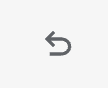 .
.
Hinweis: Um den Termin endgültig zu löschen, markieren Sie das Kästchen und klicken Sie dann auf „Löschen.“ Wenn Sie alle Termine im Papierkorb löschen möchten, klicken Sie rechts oben auf Papierkorb leeren.
Hinweis: Gelöschte Termine werden ca. 30 Tage im Papierkorb eines Kalenders aufbewahrt.
Aufgabe 3: Aufgaben erstellen
Um Ihre To-do-Liste fristgerecht abzuhaken, können Sie sich an persönliche Aufgaben erinnern lassen.
Aufgaben ansehen
- Öffnen Sie Google Kalender.
- Vergewissern Sie sich unten links im Bereich Meine Kalender, dass das Kästchen Tasks markiert ist.
Persönliche Aufgabe erstellen
- Klicken Sie im Kalenderraster auf einen Zeitblock und dann auf Aufgabe
- Geben Sie einen Titel ein, wählen Sie Datum und Uhrzeit aus und legen Sie „Täglich“ als Intervall fest.
- Klicken Sie auf Speichern.
Hinweis: Aufgaben, die Sie in Google Notizen erstellen, werden ebenfalls in Google Kalender angezeigt.
Persönliche Aufgabe ändern
-
Klicken Sie auf die Aufgabe, die Sie gerade erstellt haben, und dann auf Aufgabe bearbeiten  .
.
-
Nehmen Sie die gewünschten Änderungen vor und klicken Sie dann auf Details.
-
Wählen Sie im Dialogfeld „Wiederkehrende Aufgabe speichern“ die Option Diese Aufgabe und bestätigen Sie mit OK.
-
(Optional) Bearbeiten Sie eine Aufgabe, die sich mit einer anderen zeitlich überlappt.
- Erstellen Sie im selben Zeitblock eine weitere Aufgabe.
- Um eine der beiden Aufgaben zu bearbeiten, klicken Sie auf den zugehörigen Block, bewegen den Mauszeiger über den Eintrag und wählen Aufgabe bearbeiten (
 ) aus.
) aus.
Persönliche Aufgaben als erledigt markieren oder entfernen
- Wenn Sie eine Aufgabe aus Ihrem Kalender entfernen möchten, können Sie sie entweder als erledigt markieren, löschen oder alle Aufgaben ausblenden.
Aufgabe als erledigt markieren oder entfernen
- Klicken Sie auf die Aufgabe und dann auf Als erledigt markieren oder Aufgabe löschen (
 ).
).
Alle Aufgaben ausblenden
- Entfernen Sie links unterhalb von Meine Kalender das Häkchen bei Aufgaben.
Aufgabe 4: Kalender freigeben und ansehen
Geben Sie Ihren Kalender für Kollegen, Familienmitglieder und Freunde frei – so können alle ganz einfach sehen, wann Sie Zeit haben. Andere können ihre Kalender ebenfalls freigeben, sodass Sie deren Verfügbarkeit einsehen können.
Kalender freigeben
So legen Sie fest, ob Ihr Kalender öffentlich oder nur für Ihre Organisation freigegeben werden soll:
- Klicken Sie oben in Google Kalender auf das Menü Einstellungen (
 ) > Einstellungen.
) > Einstellungen.
- Wählen Sie links Ihren Kalender aus und klicken Sie auf Zugriffsberechtigungen für Termine. Markieren Sie das Kästchen neben Öffentlich freigeben. Wenn eine Warnmeldung angezeigt wird, klicken Sie auf OK.
Kalender in einem Webbrowser freigeben
Rufen Sie einen HTML-Link zu Ihrem Kalender ab, um ihn für andere Personen freizugeben.
- Klicken Sie auf Link zum Freigeben abrufen > Link kopieren und senden Sie den Link an die gewünschten Kollegen.
- (Optional) Kopieren Sie den Link in eine E-Mail an ein Konto, auf das Sie Zugriff haben (z. B. Ihr persönliches E-Mail-Konto), und senden Sie die E-Mail. Klicken Sie auf den Link in der Nachricht, um sich den Kalender anzusehen.
Kalender freigeben und Zugriff verwalten
Wenn Sie Ihren Kalender für andere Personen freigeben, können Sie festlegen, wie sie Ihre Termine sehen und ob sie Änderungen vornehmen können.
- Sie sollten sich immer noch im Menü Einstellungen (
 ) > Einstellungen befinden.
) > Einstellungen befinden.
- Wählen Sie links Ihren Kalender aus und klicken Sie dann auf Zugriffsberechtigungen für Termine.
- Scrollen Sie nach unten zum Abschnitt Für bestimmte Personen oder Gruppen freigeben und klicken Sie auf Personen und Gruppen hinzufügen.
- Führen Sie im Dialogfeld Für bestimmte Personen freigeben die folgenden Schritte aus:
- Geben Sie die E-Mail-Adresse einer Person an, für die Sie Ihren Kalender freigeben möchten.
- Legen Sie die Berechtigungen fest.
- Klicken Sie auf Senden, damit die Person benachrichtigt wird und den Link zum Kalender erhält.
Hinweis: Kalender hinzufügen
In diesem Lab fügen Sie Ihrem Kalender keine Kalender von Kollegen hinzu. Weitere Informationen finden Sie unter Tipps zum Verwalten Ihrer Zeit in Google Kalender.
Gemeinsam genutzten Kalender erstellen
Sie können gemeinsam genutzte Kalender erstellen, um den Überblick über Informationen zu behalten, die eine Gruppe von Personen betreffen, z. B. über Projektpläne oder Urlaub von Kollegen.
Gemeinsam genutzten Kalender erstellen
- Klicken Sie auf das Menü Einstellungen (
 ) > Einstellungen und dann links auf Kalender hinzufügen > Neuen Kalender einrichten.
) > Einstellungen und dann links auf Kalender hinzufügen > Neuen Kalender einrichten.
- Benennen Sie den Kalender, fügen Sie eine Beschreibung hinzu und geben Sie Ihre Zeitzone an.
- Klicken Sie auf Kalender erstellen.
Ihr neuer Kalender wird in der Kalenderliste angezeigt.
- Klicken Sie auf den neuen Kalender und dann auf Für bestimmte Personen oder Gruppen freigeben. Klicken Sie auf Personen und Gruppen hinzufügen und fügen Sie die Personen hinzu, mit denen Sie den Kalender gemeinsam nutzen möchten.
Wählen Sie die Berechtigung dieser Personen aus: Alle Termindetails anzeigen oder Nur Verfügbarkeit anzeigen (keine Details).
Klicken Sie auf Fortschritt prüfen.
Gemeinsam genutzte Kalender erstellen
Termine und Kalender importieren und exportieren
Sie können Termindetails in Ihren Kalender importieren oder daraus exportieren.
-
Gehen Sie zurück zur Hauptseite des Kalenders.
-
Bewegen Sie links im Bereich Meine Kalender den Mauszeiger auf Ihren Kalender (hier im Beispiel „Student“) und klicken Sie im Dreipunkt-Menü auf Einstellungen und Freigabe.
-
Wählen Sie oben links Importieren & Exportieren aus.
Kalender exportieren
- Klicken Sie auf Exportieren und dann auf Speichern.
Daraufhin wird eine ZIP-Datei auf Ihren Computer heruntergeladen. Wenn Sie diese auf Ihrem Computer öffnen, sehen Sie für jeden Kalender eine ICS-Datei.
- Sie können später die einzelnen ICS-Dateien aus der ZIP-Datei nacheinander wieder in Google Kalender importieren.
Kalender oder Termindetails importieren
- Klicken Sie im Bereich Importieren & Exportieren auf Importieren.
- Wenn Sie weitere Informationen angeben möchten, klicken Sie auf Datei von meinem Computer auswählen, wählen Sie die Datei aus, die Sie im letzten Abschnitt exportiert haben (Sie finden sie vermutlich im Ordner „Downloads“) und klicken Sie auf Öffnen.
- Klicken Sie auf Importieren. Die importierten Termine werden im Kalender angezeigt.
Weitere Informationen zum Importieren von Terminen
Kalender löschen
- Klicken Sie auf das Menü Einstellungen (
 ) > Einstellungen und wählen Sie den gemeinsam genutzten Kalender aus, den Sie erstellt haben.
) > Einstellungen und wählen Sie den gemeinsam genutzten Kalender aus, den Sie erstellt haben.
- Scrollen Sie im rechten Bereich nach unten. Klicken Sie unter Kalender entfernen auf Löschen und dann auf Endgültig löschen.
Hinweis: Wenn Sie Kalender entfernen möchten, für die Sie nur Lesezugriff haben, klicken Sie unter Kalender entfernen auf Abbestellen.
Abwesenheit im Kalender eintragen
Tragen Sie Ihre Abwesenheitszeiten in Ihren Kalender ein, damit Ihre Kollegen wissen, dass Sie nicht erreichbar sind.
- Klicken Sie im Kalenderraster auf den ersten Tag Ihrer Abwesenheit.
Hinweis: Sie können auf einen beliebigen Zeitraum an diesem Tag klicken, um Ihre Abwesenheit einzutragen.
- Klicken Sie auf Abwesend.
- Tragen Sie als Titel
Vacation ein.
- Wählen Sie einen Zeitraum aus. Wenn Sie mehrere Tage abwesend sind, setzen Sie unter dem Datum ein Häkchen bei Ganztägig.
- (Optional) Setzen Sie ein Häkchen bei Besprechungen automatisch ablehnen und hinterlassen Sie eine Notiz im Abschnitt Nachricht.
- Wählen Sie im Bereich Sichtbarkeit die Option Öffentlich aus.
- Klicken Sie auf Speichern und dann auf Speichern und ablehnen.
Neue und bestehende Besprechungsanfragen in diesem Zeitraum werden automatisch abgelehnt. Die wiederkehrenden Termine, die Sie weiter oben erstellt haben, werden nun als durchgestrichen angezeigt.
Klicken Sie auf Fortschritt prüfen.
Abwesenheit im Kalender eintragen
Aufgabe 5: Kalender anpassen
Terminbenachrichtigungen verwalten
Bestimmen Sie selbst, welche Terminbenachrichtigungen versandt werden sollen.
Terminbenachrichtigungen verwalten
- Klicken Sie auf das Menü Einstellungen (
 ) > Einstellungen.
) > Einstellungen.
- Klicken Sie links unter Allgemein auf Termineinstellungen.
- Wählen Sie rechts im Abschnitt Benachrichtigungseinstellungen im Drop-down-Menü Benachrichtigungen die Option Desktop-Benachrichtigung aus und aktivieren Sie das Kästchen für Benachrichtigungstöne abspielen.
- Wählen Sie links Ihren Kalender aus (hier im Beispiel „Student“) und klicken Sie auf Andere Benachrichtigungen, um E‑Mail-Benachrichtigungen für verschiedene Termintypen zu verwalten.
- Klicken Sie neben jeder Option auf den Abwärtspfeil und wählen Sie aus, ob Sie Benachrichtigungen per E-Mail erhalten möchten oder nicht (Keine).
Terminspezifische Benachrichtigungen einrichten
- Klicken Sie auf einen bereits erstellten Termin und dann auf Termin bearbeiten (
 ).
).
- Übernehmen Sie unter Benachrichtigungen die Einstellung 10 Minuten vor der Besprechung.
- Klicken Sie auf Benachrichtigung hinzufügen, um eine zweite Benachrichtigung hinzuzufügen.
- Klicken Sie auf den Abwärtspfeil und wählen Sie im Drop-down-Menü E‑Mail aus. Stellen Sie die Zeit auf eine Stunde vor der Besprechung ein.
- Klicken Sie auf Speichern. Da es sich hierbei um einen wiederkehrenden Termin handelt, wählen Sie die Option Diesen Termin und alle folgenden aus und klicken Sie dann auf OK.
Klicken Sie auf Fortschritt prüfen.
Terminbenachrichtigungen verwalten
Kalenderansicht auswählen
Sie können auswählen, wie viele Tage auf einmal in Ihrer Kalenderansicht angezeigt werden sollen.
Kalenderansicht auswählen
-
Klicken Sie rechts oben in der Ansichtsauswahl auf den Abwärtspfeil.
- Wählen Sie Monat aus.
- Entfernen Sie das Häkchen aus dem Kästchen neben Wochenenden anzeigen (falls gewünscht).
-
Sehen Sie sich die Änderung in Ihrem Kalender an.
-
(Optional) Testen Sie andere Optionen, indem Sie die Ansicht weiter ändern.
Einstellungen für die Kalenderansicht verwalten
- Klicken Sie auf das Menü Einstellungen (
 ) > Einstellungen.
) > Einstellungen.
- Klicken Sie links unter Allgemein auf Ansichtsoptionen.
- Markieren Sie die folgenden Kästchen und entfernen Sie die Häkchen aus allen anderen:
- Abgelehnte Termine anzeigen
- Kalenderwochen anzeigen
- Klicken Sie auf Wochenbeginn am und wählen Sie Montag aus.
- Klicken Sie auf Benutzerdefinierte Ansicht festlegen und wählen Sie für Ihre Kalenderansicht die Option 5 Tage aus.
- Sehen Sie sich die Änderungen in Ihrem Kalender an.
Kalenderdesign ändern
Wenn Sie mehrere Kalender auf derselben Seite eingeblendet haben, kann es nützlich sein, die Darstellung Ihres Kalenders anzupassen.
Darstellung und Farbpalette des Kalenders ändern
-
Klicken Sie auf das Menü Einstellungen ( ) > Darstellung.
) > Darstellung.
-
Klicken Sie unter Farbpalette erst auf Modern und dann auf Klassisch, um den Unterschied zu sehen.
-
Klicken Sie unter Abstände auf Schmal, um den Unterschied zu sehen.
-
Klicken Sie auf Fertig.
Kalenderfarbe ändern
- Bewegen Sie links den Mauszeiger auf Ihren Kalender und klicken Sie auf das Dreipunkt-Menü. Wählen Sie dann die gewünschte Farbe aus der Palette aus.
Terminfarbe ändern
-
Klicken Sie mit der rechten Maustaste auf einen Termin und wählen Sie eine Farbe aus.
-
(Optional) Testen Sie andere Einstellungen, um die Kombination zu finden, die Ihnen am besten gefällt.
Das wars! Sie haben das Lab erfolgreich abgeschlossen.
Jetzt wissen Sie, wie Sie in Google Kalender Besprechungen und Termine planen und bearbeiten, mehrere Kalender erstellen, Ihren Kalender freigeben oder dessen Aussehen ändern.
Weitere Informationen
Google Cloud-Schulungen und -Zertifizierungen
In unseren Schulungen erfahren Sie alles zum optimalen Einsatz unserer Google Cloud-Technologien und können sich entsprechend zertifizieren lassen. Unsere Kurse vermitteln technische Fähigkeiten und Best Practices, damit Sie möglichst schnell mit Google Cloud loslegen und Ihr Wissen fortlaufend erweitern können. Wir bieten On-Demand-, Präsenz- und virtuelle Schulungen für Anfänger wie Fortgeschrittene an, die Sie individuell in Ihrem eigenen Zeitplan absolvieren können. Mit unseren Zertifizierungen weisen Sie nach, dass Sie Experte im Bereich Google Cloud-Technologien sind.
Anleitung zuletzt am 27. Januar 2025 aktualisiert
Lab zuletzt am 27. Januar 2025 getestet
© 2025 Google LLC. Alle Rechte vorbehalten. Google und das Google-Logo sind Marken von Google LLC. Alle anderen Unternehmens- und Produktnamen können Marken der jeweils mit ihnen verbundenen Unternehmen sein.


 ) neben Ihrem Nutzerbild und wählen Sie dann Neues Inkognitofenster aus.
) neben Ihrem Nutzerbild und wählen Sie dann Neues Inkognitofenster aus.
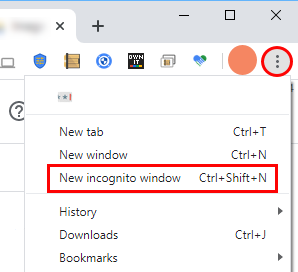
 ).
). ).
). > Papierkorb.
> Papierkorb.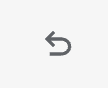 .
.




